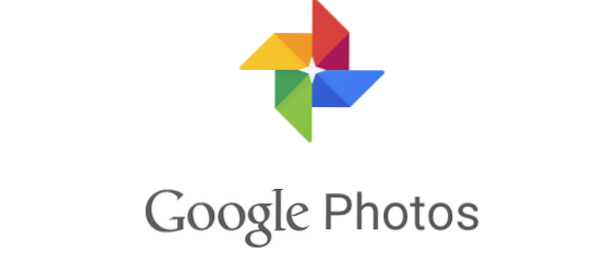
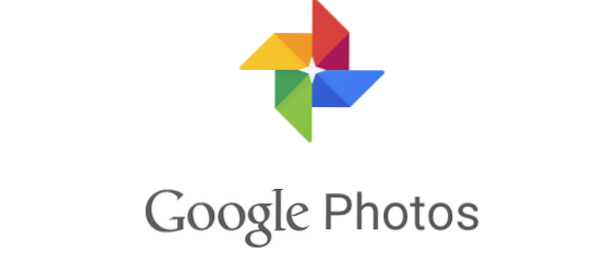
Kollage är ett roligt sätt att visa flera bilder samtidigt. De kan ge tittarna en känsla för en hel händelse eller ett tema utan att behöva bläddra igenom flera bilder. Du kan enkelt göra ett collage med Google Foton, vilket är min favorit tjänst för att säkerhetskopiera alla mina foton till molnet. Kolla in mina artiklar om andra fantastiska funktioner i Google Foton, till exempel skapa filmmontage, berättelser och animeringar.
Dina alternativ är något begränsade när du skapar en collage med Google Foton. Du kan inte ändra storleken på bilderna i collagen någon av måtten. Med det sagt, producerar Google Photos mycket snabbt och enkelt estetiskt tilltalande collager. Använd stegen i den här handledningen för att komma igång.
Liksom de andra skapelserna i Google Foto är collage endast tillgängliga i appen Google Foton. Du kan se dina skapade collage på photos.google.com, men du måste skapa dem på din telefon eller surfplatta.
1. Starta appen Google Foton 

2.Välj upp till nio foton att inkluderas i din collage. Till lägg till flera objekt samtidigt, tryck och håll fingret på det första fotot tills kontrollen visas på den. Dra sedan fingret för att inkludera så många bilder som du vill. Du kan trycka på ett valt foto tillta bort det från ditt val. Klick Skapa när du har slutfört ditt val av bilder.
3. du är klar Din collage öppnas. När kollagen har skapats, behandlar Google Foton dem exakt samma som andra foton. De kommer att dyka upp i dina bilder bredvid de foton som användes för att skapa den.
4. Du kan redigera collagen genom att använda filter, redigera färg, ljus och mättnad av collagen som helhet eller genom att slå på en vignetteeffekt. Dessa är exakt samma redigeringsalternativ som är tillgängliga för alla andra bilder. Observera att du inte kan redigera individuella ramar i ditt collage, bara collagen som helhet. Öppna dessa redigeringsalternativ genom att öppna collagen i Google Foton och sedan klicka på pennikonen. 

